7年ほど使っていたノートパソコンが壊れてしまい、新しく中古パソコンを購入しました。
壊れたパソコンのHDD(ハードディスクドライブ)に保存されていたデータを取り出したいと思って調べたら、変換ケーブルを使って転送できることがわかりました。
パソコンからHDDを取り出し、変換ケーブルで別のパソコンにつなぎます。パソコンの方でHDDをドライブと認識されればデータを転送することができます。
壊れたパソコンからHDDを取り出す
すでに何度も故障したパソコンの裏ブタを開けてバッテリーなどを外したりしていた私は、いよいよHDDも外すことになりました。これらの作業はあくまで自己責任でやります^^。

外し方が載っているサイトを参考にしたのですが、私の使っていたパソコンはバッテリーやHDDは比較的簡単に取り外せるものでした。
ただ、液晶パネルだけは取り外しが難しいということでしたので、新たなパソコンを購入するきっかけにもなりました。
SATA-USB3.0変換ケーブルの購入
「壊れたパソコン データ取り出し」など検索をかけて見つけた変換ケーブル。
SATA-USB3.0変換ケーブルです。
果たしてこれを使えばHDDのデータを復活させることができるのか?
HDDは取り外せましたが、HDD自体が壊れていればデータは諦めるしかないと思っていました。
HDDとパソコンを変換ケーブルでつないでデータ転送
変換ケーブルの中に入っていた取扱説明書にも書いてありますが、HDDと変換ケーブル本体のコネクタを接続、そして変換ケーブルのUSBをパソコンに接続します。
変換ケーブルの電源スイッチをONし(LEDが点灯)、パソコン上でドライブが認識されることを確認します。

無事認識されました!(私のパソコンではE:ドライブとして認識されました。)
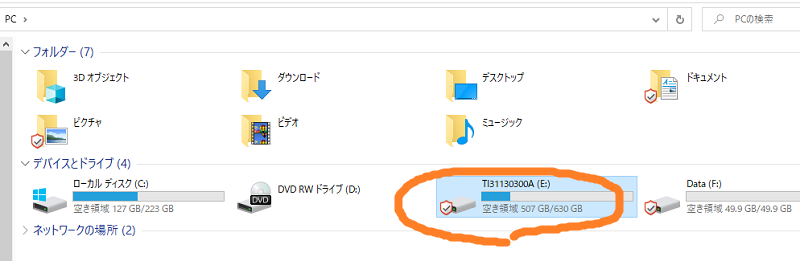
その中の「ユーザー」というフォルダに画像などのデータが入っていました。
この中の必要なデータを新しいパソコンの方へコピーするか、C:ドライブの「ユーザーまたはuser」へ上書きします。
※C:ドライブへすべて上書きすると「お気に入り」などのデータも上書きされ変わってしまうので注意。
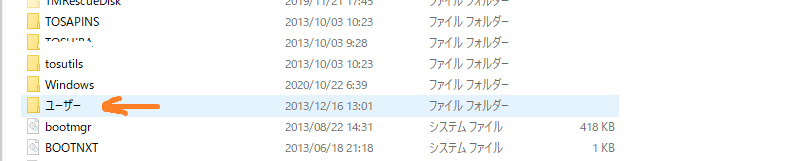
まとめ
壊れたパソコンのHDDに残っていたデータをSATA-USB3.0変換ケーブルを使って新たなパソコンに転送することができました。
普段は、デジカメからパソコンに取り込んだ画像を外付けのHDDにも保存してバックアップを取っているのですが、こまめにバックアップを取っておいた方がいいですね。



